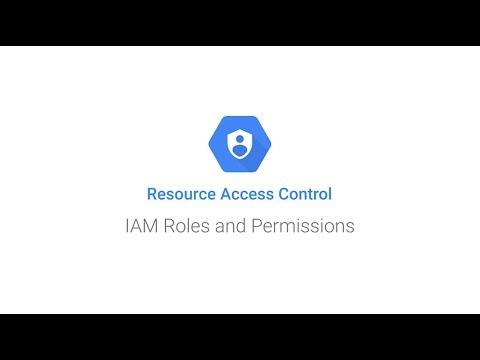Concedi un ruolo IAM utilizzando la console Google Cloud
Scopri come utilizzare la console Google Cloud per concedere i ruoli IAM alle entità a livello di progetto.
Guarda il seguente video per una rapida procedura dettagliata:
Per seguire le indicazioni dettagliate per questa attività direttamente nella Google Cloud console, fai clic su Procedura guidata:
Prima di iniziare
Crea un progetto Google Cloud
Per questa guida rapida, è necessario un nuovo progetto Google Cloud .
-
Ensure that you have the Project Creator IAM role
(
roles/resourcemanager.projectCreator). Learn how to grant roles. -
In the Google Cloud console, go to the project selector page.
-
Click Create project.
-
Name your project. Make a note of your generated project ID.
-
Edit the other fields as needed.
-
Click Create.
Assicurati di disporre dei ruoli richiesti
-
In the Google Cloud console, go to the IAM page.
Go to IAM - Select the project.
-
In the Principal column, find all rows that identify you or a group that you're included in. To learn which groups you're included in, contact your administrator.
- For all rows that specify or include you, check the Role column to see whether the list of roles includes the required roles.
-
In the Google Cloud console, go to the IAM page.
Vai a IAM - Seleziona il progetto.
- Fai clic su Concedi l'accesso.
-
Nel campo Nuove entità, inserisci il tuo identificatore dell'utente. In genere si tratta dell'indirizzo email di un Account Google.
- Nell'elenco Seleziona un ruolo, seleziona un ruolo.
- Per concedere altri ruoli, fai clic su Aggiungi un altro ruolo e aggiungi ogni ruolo aggiuntivo.
- Fai clic su Salva.
Make sure that you have the following role or roles on the project: Project IAM Admin
Check for the roles
Grant the roles
Abilita le API
Enable the IAM and Resource Manager APIs.
Roles required to enable APIs
To enable APIs, you need the Service Usage Admin IAM
role (roles/serviceusage.serviceUsageAdmin), which
contains the serviceusage.services.enable permission. Learn how to grant
roles.
Concedi un ruolo IAM
Concedi a un'entità il ruolo di Visualizzatore log sul progetto.
Nella console Google Cloud , vai alla pagina IAM.
Seleziona il nuovo progetto.
Fai clic su Concedi l'accesso.
Inserisci un identificatore per l'entità. Ad esempio,
my-user@example.com.Nel menu a discesa Seleziona un ruolo, cerca Visualizzatore log, quindi fai clic su Visualizzatore log.
Fai clic su Salva.
Verifica che l'entità e il ruolo corrispondente siano elencati nella pagina IAM.
Hai assegnato correttamente un ruolo IAM a un'entità.
Osserva gli effetti dei ruoli IAM
Verifica che l'entità a cui hai concesso un ruolo possa accedere alle pagine della consoleGoogle Cloud previste eseguendo le seguenti operazioni:
Invia il seguente URL all'entità a cui hai concesso il ruolo nel passaggio precedente:
https://console.cloud.google.com/logs?project=PROJECT_IDQuesto URL indirizza l'entità alla pagina Esplora log del progetto.
Verifica che l'entità sia in grado di accedere all'URL e visualizzarlo.
Se l'entità tenta di accedere a una pagina Google Cloud della console diversa a cui non ha accesso, verrà visualizzato un messaggio di errore.
Concedi ruoli aggiuntivi alla stessa entità
Concedi all'entità il ruolo Visualizzatore Compute oltre al ruolo Visualizzatore log.
Nella console Google Cloud , vai alla pagina IAM.
Individua la riga contenente l'entità a cui vuoi concedere un altro ruolo e fai clic su Modifica entità in quella riga.
Nel riquadro Modifica autorizzazioni, fai clic su Aggiungi un altro ruolo.
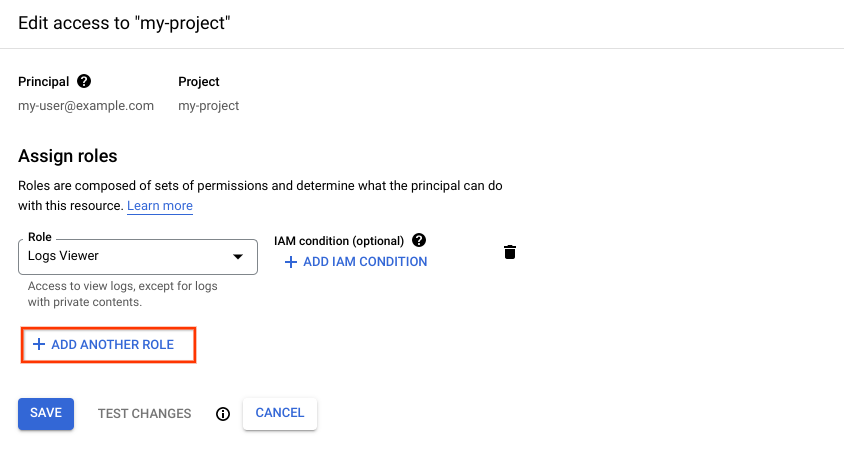
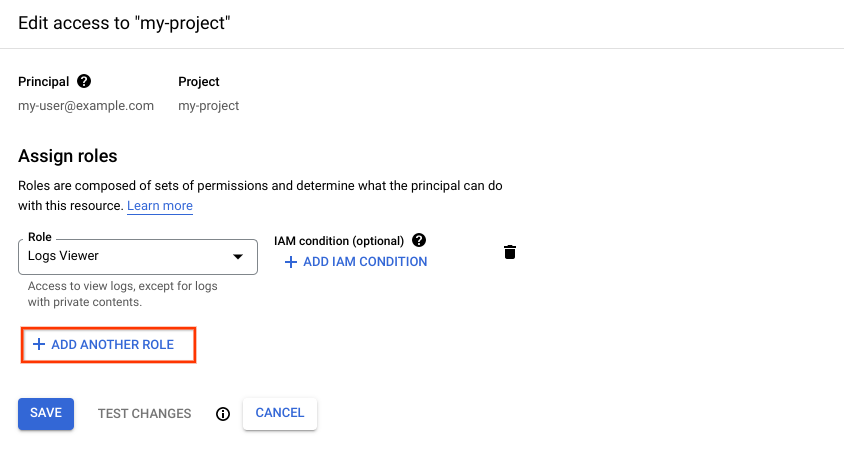
Nel menu a discesa Seleziona un ruolo, cerca Visualizzatore Compute, quindi fai clic su Visualizzatore Compute. Fai clic su Salva.
Fai clic su Salva.
L'entità ora ha un secondo ruolo IAM.
Revoca i ruoli IAM
Revoca i ruoli che hai concesso all'entità nei passaggi precedenti procedendo nel seguente modo:
Individua la riga contenente l'entità a cui hai concesso ruoli e fai clic su Modifica entità in quella riga.
Nel riquadro Modifica autorizzazioni, fai clic sull'icona di eliminazione accanto ai ruoli Visualizzatore log e Visualizzatore Compute.
Fai clic su Salva.
Ora l'entità è stata rimossa da entrambi i ruoli. Se tenterà di visualizzare la pagina Esplora log, vedrà il seguente messaggio di errore:
You don't have permissions to view logs.
Esegui la pulizia
Per evitare che al tuo account Google Cloud vengano addebitati costi relativi alle risorse utilizzate in questa pagina, segui questi passaggi.
Esegui la pulizia eliminando il progetto che hai creato per questa guida rapida.
- In the Google Cloud console, go to the Manage resources page.
- In the project list, select the project that you want to delete, and then click Delete.
- In the dialog, type the project ID, and then click Shut down to delete the project.
Passaggi successivi
- Scopri le nozioni di base di IAM.
- Esamina l'elenco di tutti i ruoli IAM.
- Scopri come gestire l'accesso con IAM.